Vyřešeno: Jak sledovat složku nebo jednotku ve Windows 11/10/8.1/8/7
Edice Windows 10 Professional a Enterprise poskytují vestavěný nástroj pro zásady skupiny, který uživatelům pomáhá sledovat zobrazení a změny konkrétních souborů, složek, aplikací a jednotek. Pokud máte jednu nebo více soukromých složek, možná budete potřebovat vědět, kdo k této složce přistupuje nebo v ní provádí akce. Následující kroky vám ukážou, jak monitorovat složku nebo jednotku v systému Windows 10/8/7 pomocí zásad skupiny.
Krok 1: Stisknutím kláves Win + R otevřete Spustit, zadejte GPedit.msc a klikněte na OK.
Krok 2: Rozbalte položku Zásady konfigurace počítače a přejděte do části Nastavení systému Windows > Nastavení zabezpečení > Místní zásady.
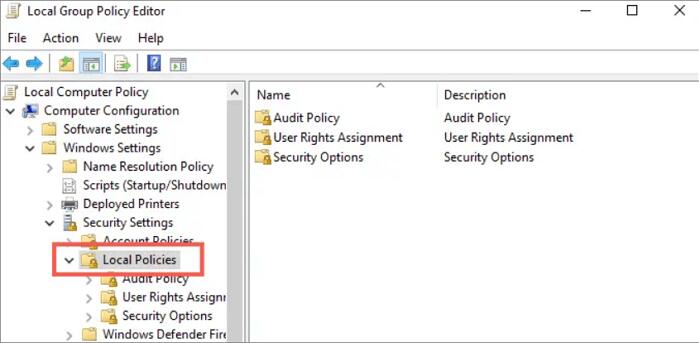
Rozbalte složku Zásady auditu.
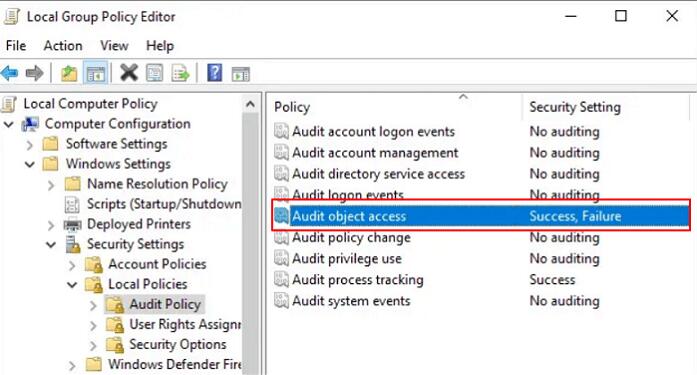
Krok 3: Chcete-li sledovat úspěšné a neúspěšné změny ve složce, kliknutím zaškrtněte políčka Úspěch a Neúspěch.
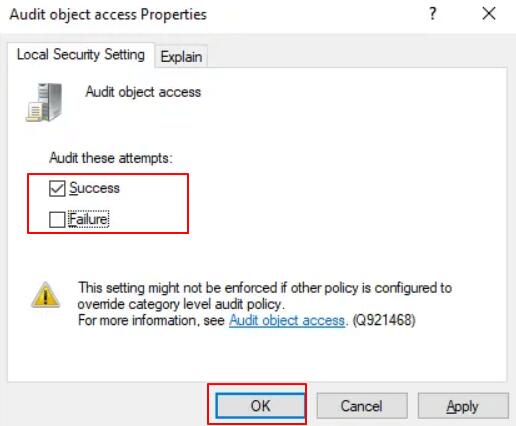
Krok 4: Klepněte pravým tlačítkem myši na složku a otevřete její Vlastnosti. Přejděte na kartu Zabezpečení a klikněte na tlačítko Upřesnit. V okně, které se objeví, přepněte na záložku "Auditing" a kliknutím na tlačítko "Add" přidejte skupinu uživatelů.
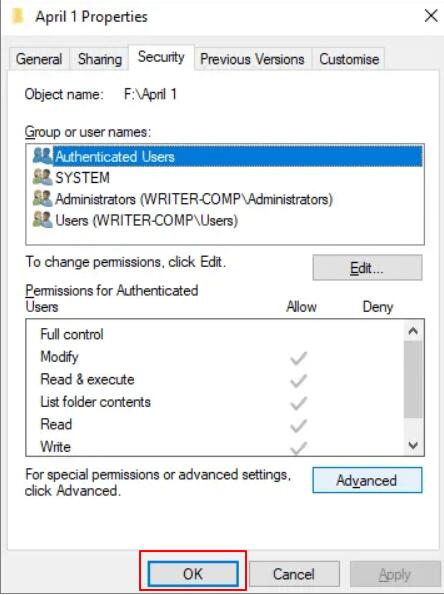
Krok 5: Vyberte uživatele se jménem PC a klikněte na OK.
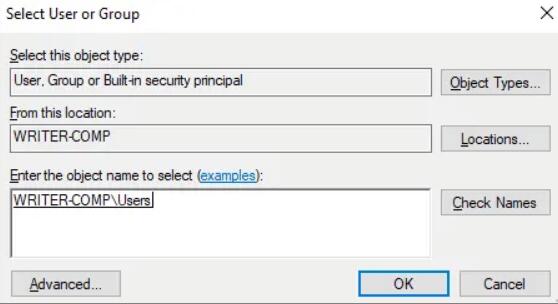
Krok 6: Toto vás přesměruje na "Položka auditu pro [název složky]", kde přesně vyberete, co chcete monitorovat.

V části Typ vyberte možnost Sledovat úspěch nebo selhání, vyberte možnost Složky, Podsložky a Soubory, chcete-li sledovat změny obsahu všech složek.
Krok 7: Otevřete Prohlížeč událostí. Do vyhledávacího pole Windows zadejte "prohlížeč událostí" a otevřete nástroj z výsledků. Přejděte na "Protokoly systému Windows" a poté na "Zabezpečení". Tím se otevře seznam nedávných aktivit na prostředním panelu.
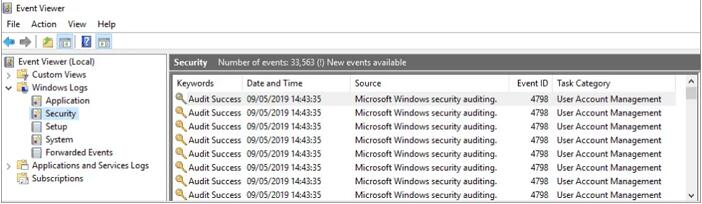
Krok 8: Chcete-li zobrazit další podrobnosti o události, poklepejte na událost a přepněte se na kartu Podrobnosti.

